- 系统
- 教程
- 软件
- 安卓
时间:2020-05-21 来源:u小马 访问:次
Win10系统桌面图标/任务栏不见了该怎么办?Windows10突然发现桌面图片不见了,甚至连任务栏都不见了,桌面全是空白。这类情况若不是重启电脑无法进入到桌面,而是进入的桌面却不显示桌面图标,或不显示任务栏,那么遇到这样的情况该怎么办呢?接下来小编就来教大家Win10系统桌面图标/任务栏不见了的解决方法,希望大家会喜欢。
Win10系统桌面图标/任务栏不见的解决方法:
解决方法也很简单,只需重新启动Windows资源管理器(explorer.exe)即可。
按Ctrl + Alt + Del组合键打开如下图所示的蓝底白字的安全选项界面:
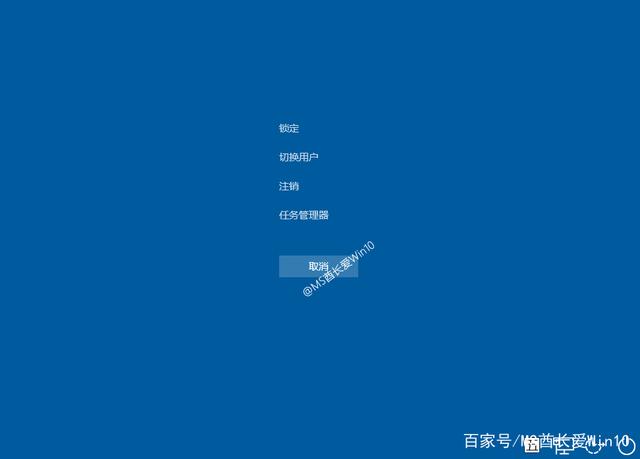
选择“任务管理器”打开“任务管理器”窗口。
很有哲学意味的一幕出现了,茫茫一片纯色中孤零零的一个“任务管理器”窗口。现在整个世界就要靠它来拯救了。
点击“文件 - 运行新任务”。
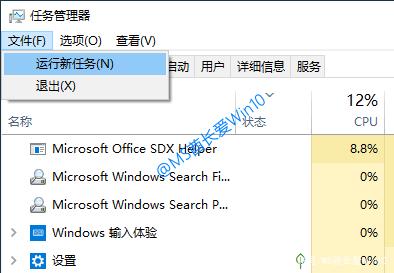
弹出“新建任务”对话框。
输入 explorer ,确定,瞬间,消失不见的Win10桌面和任务栏又回到你的面前了。
以上介绍的内容就是关于Win10系统桌面图标/任务栏不见了的解决方法,不知道大家学会了没有,如果你也遇到了这样的问题的话可以按照小编的方法自己尝试一下,希望可以帮助大家解决问题,谢谢!!!想要了解更多的Windows10技巧请关注Win10镜像官网~~~~





